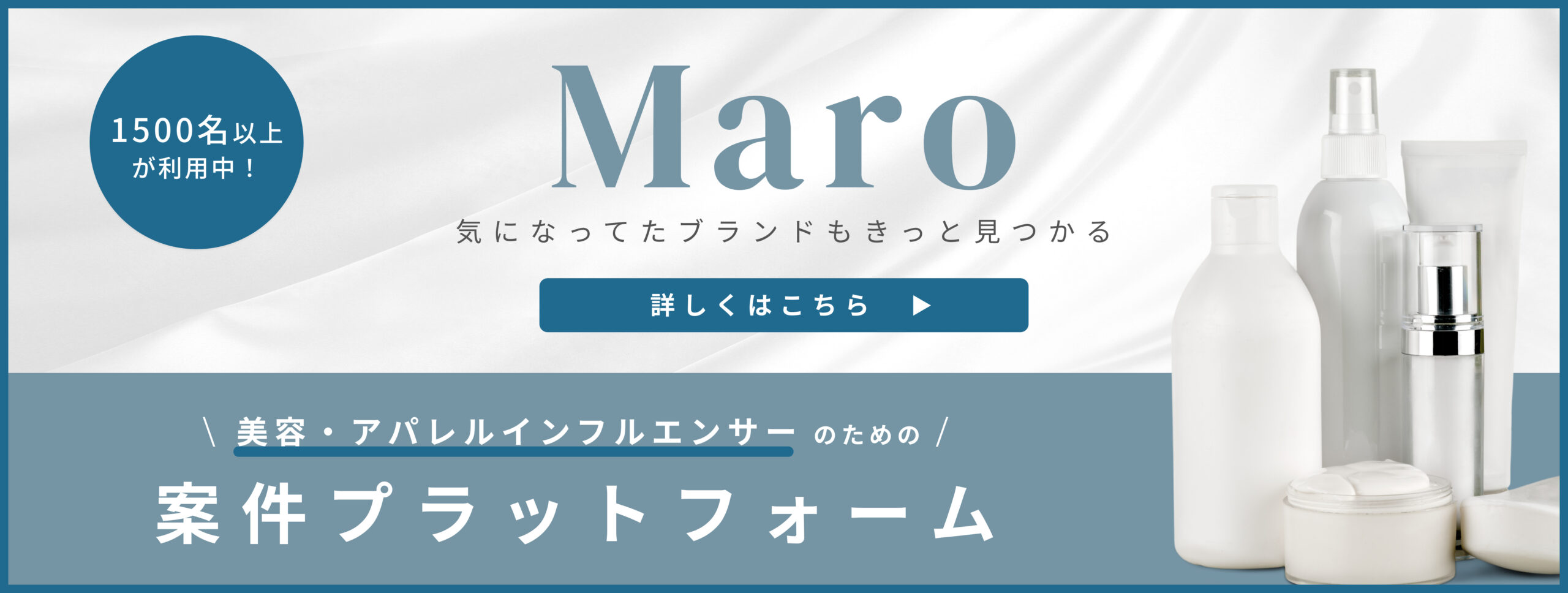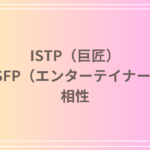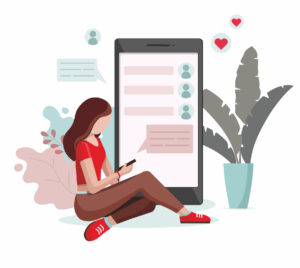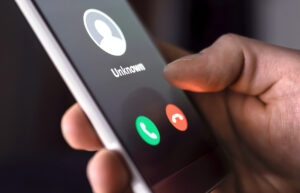Shopifyで出店している方は、独自のクーポン機能を活用できます。使い方によっては、売上増やかご落ち対策につなげられるため、ぜひ利用しましょう。Shopifyのクーポンの種類やメリット、発行手順、注意点についてまとめて説明します。
Shopifyのクーポン機能とは?

Shopifyで出店している場合は、Shopify独自のクーポン機能を活用できます。Shopifyのクーポン機能とは、ユーザーが購入のタイミングでクーポンコードを入力すると、割引などの特典が適用される機能のことです。
数あるインターネットショップの中から選んでもらうためには、ユーザーが買いたくなるような工夫が必要になります。魅力的なクーポンを発行して、ユーザーに選ばれるショップを目指しましょう。
条件を指定してクーポンコードを発行できる
Shopifyのクーポンコードは次の条件を指定して発行できます。
〇 クーポンが有効となる日付、終了する日付
〇 使用回数
〇 最低注文金額
〇 対象商品
例えば、「〇年12月23日から25日まで5,000円以上の買い物で使用できる。使用回数は1回のみ。対象商品は生活雑貨のカテゴリーのもの」のように決めたとしましょう。ショップで設定したタイムゾーンで〇年12月23日の0時になると、指定した条件でクーポンが利用できるようになります。
実店舗向けのクーポンコードも発行できる
Shopify POSを使用している場合は、実店舗向けのクーポンもShopifyの管理画面から発行できます。ただし、割引クーポンは発行できますが、特定の商品を購入して別の商品やノベルティをもらうタイプのクーポンは発行できない点に注意しましょう。
なお、Shopify POSとは、実店舗での販売管理に用いるアプリです。Shopifyで出店しているインターネットショップとも同期でき、注文や在庫の管理に活用できます。
Shopifyのクーポンの種類

Shopifyで発行できるクーポンには、次の4つの種類があります。
〇 定率割引クーポン
〇 定額割引クーポン
〇 送料無料クーポン
〇 商品・ノベルティプレゼントクーポン
商品・ノベルティプレゼントクーポン以外は実店舗でも活用可能です。それぞれのクーポンの特徴や活用方法を紹介するので、インターネットショップや実店舗での販売促進に活かしましょう。
定率割引クーポン
定率割引クーポンとは、一定の割合を割り引くクーポンです。例えば、20%オフ、30%オフなどの設定ができます。
ユーザーにとっては、商品が高額であればあるほど割引額が大きくなるクーポンです。例えば、20%オフのクーポンを使うと、1,000円のものを購入すると割引額は200円ですが、10,000円のものを購入すると2,000円もの割引を得られます。
そのため、ユーザーにより高額の商品を促す目的で発行することができるでしょう。また、まとめ買いを促すことにもつながり、販売促進に活用できます。
定額割引クーポン
定額割引クーポンとは、一定の金額を割り引くクーポンです。例えば、2,000円オフ、3,000円オフなどの設定ができます。
割引額が一定のため、ユーザーに高額商品の購入を促すことは難しいかもしれません。しかし、最低注文金額を決めておけば、設定額以上の購入を促すことができます。また、販売側にとっては割引額×クーポンの使用枚数で割引総額を計算できるので、販促計画を立てやすいというメリットもあります。
送料無料クーポン
送料無料クーポンとは、送料が無料になるクーポンです。インターネットショッピングにおいて、多くのユーザーは送料を気にします。送料を無料にすることは、強力な販促につながるでしょう。
とはいえ、少額のショッピングに送料無料クーポンが適用されると、利益率が著しく低下する可能性があります。クーポンに最低注文金額を設定し、少額決済時には利用できないように制限しておきましょう。
商品・ノベルティプレゼントクーポン
商品・ノベルティプレゼントクーポンとは、特定の商品を購入したときなどに同一商品や他の商品、あるいはノベルティなどをプレゼントするクーポンです。抱き合わせ販売にも活用できます。
例えば、次のような商品の在庫を減らしたいときに利用してみましょう。
〇 消費期限が長くない
〇 かさばるので、在庫を抱えたくない
〇 今期限りの流行だと考えられる
〇 季節もの
Shopifyでクーポン機能を活用するメリット

Shopifyのクーポンを活用することには、次のメリットがあります。
〇 売上増につながる
〇 新規顧客を開拓できる
〇 かご落ち対策ができる
〇 在庫量を調整できる
クーポン機能の利用がそれぞれのメリットにつながる理由について見ていきましょう。また、各メリットを実現しやすいクーポンの種類や発行のコツについても、合わせて紹介します。
売上増につながる
クーポンを発行すれば、「価格が少し安ければ購入したい」「送料が無料になったタイミングで買いたい」と思っているユーザーを購入に導くことができます。販売数が増え、売上増につながります。
また、定率割引クーポンや、最低適用金額を設定した送料無料クーポンを発行することで、売上単価を増やすことも可能です。どのような買い方(複数の商品をまとめて買って欲しい、単価を増やしたいなど)をして欲しいのか決めてから、適切なクーポンを発行しましょう。
新規顧客を開拓できる
定率割引クーポンは商品価格によって割引額が異なるため、すでに買いたい商品が決まっている方には魅力的なクーポンです。しかし、まだショップを利用したことがない方や買いたい商品が決まっていない方にとってはあまり魅力的とはいえません。
一方、定額割引クーポンや送料無料クーポンは、新規顧客にとっても魅力的です。「3,000円引き」や「送料無料」と聞けば、「買いたいものはあるかな?」と探してくれる可能性があるでしょう。
商品を購入して高い満足度を得た場合には、リピーターになってくれるかもしれません。新規顧客を増やすためにも、定額割引クーポンや送料無料クーポンを定期的に発行しておきましょう。
かご落ち対策ができる
Shopifyのクーポンは、画面に直接表示して購入をためらっているユーザーに働きかけることもできます。例えば、ショッピングカートに入れて一定時間が経ったときや、カート内に対象商品があるときにクーポンを表示させれば、効果的なタイミングでユーザーに購入を促すことができ、かご落ち対策になるでしょう。
また、ショッピングカートを使ったユーザーがメルマガ登録済みの既存顧客なら、メールアドレスに直接クーポンを送って、顧客に購入を促すことができます。ショッピングカートに商品を入れたユーザーは、すでに商品に魅力を感じているため、定率割引クーポンでも定額割引クーポンでも購入の動機づけになるでしょう。
在庫量を調整できる
特定の商品を定額割引クーポンや定率割引クーポン、送料無料クーポンの対象にすれば、販売を促進し、在庫を減らすことができます。
在庫を持って商品を販売すると、出荷までのスピードが上がるため顧客満足度を高めることができますが、管理費や倉庫賃借料などがかかるというデメリットも併せ持ちます。クーポンを活用して、在庫が増えすぎないように調整しましょう。
特に流行のものやシーズンものは、タイミングがずれると商品の価値が著しく落ちてしまいます。しかし、抱き合わせ販売をしたり、無料プレゼントの対象としたりすると、少しタイミングがずれてもユーザーにとって魅力的な商品になり得ます。商品・ノベルティプレゼントクーポンを活用し、在庫を減らすだけでなく、ユーザーを惹きつける工夫をしましょう。
Shopifyでクーポンコードを発行する手順

Shopifyのクーポンには、販売促進や新規顧客獲得、かご落ち対策などのさまざまな活用方法があります。Shopifyで出店するなら、クーポンを上手に利用して魅力的なショップに仕上げましょう。
Shopifyのクーポンは以下の4つのステップで発行します。
1. 管理画面からクーポンコードを作成する
2. クーポンコードを決める
3. クーポンの種類を決める
4. クーポンの詳細を設定する
それぞれのステップについて見ていきましょう。
1.管理画面からクーポンコードを作成する
まずはShopifyの管理画面を開きましょう。次の手順でクーポンコードを作成します。
1. 「ディスカウント」を選択する
2. 「クーポンコードを作成する」をクリックして開く
3. 「クーポンコード」を選択する
Shopifyでは、クーポンの種類を決めるより先にコード(数字やアルファベットをランダムあるいは作為的に羅列したもの)を指定します。
2.クーポンコードを決める
クーポンコードは自動もしくは手動で決めることができます。自動を選択すると、数字やアルファベットがランダムに並んだものが表示されます。
クーポンを1種類のみ発行するときは、自動機能で作成した意味のない文字の羅列でも問題ありません。しかし、複数のクーポンの利用期間が被る(※)ときは、ランダムな文字の羅列ではユーザー側が使い分けしづらいと感じる恐れがあります。
例えば、2023年の春夏もののショッピングに使えるクーポンなら「2023SS」、初めてショップで買い物をする方向けに発行するクーポンなら「FirstShopping」などのように、意味のある文字の並びのほうが使い分けしやすくなるでしょう。
〇 自動でクーポンコードを作成する:作成画面の「コードを生成する」をクリックする
〇 手動でクーポンコードを作成する:作成画面の枠内に直接コードを記入する
※Shopifyでは、同時に複数のクーポンを発行することができます。しかし、ユーザーが利用するのは1回のショッピングにつき1枚となるため、ユーザー側に複数のクーポンを使い分けてもらう必要があります。
3.クーポンの種類を決める
クーポンコード作成後にクーポンの種類を選択します。管理画面の「タイプ」の中の「割引率」「定額」「無料配送」「Xを購入してYをゲット」のいずれかを選択しましょう。
例えば、「割引率」を選んだときは、定率割引クーポンを発行できます。割引率の数字と適用商品を指定して利用します。
また、「無料配送」を選んだときは、対象の国と最低注文金額を任意で設定できます。海外から注文が届く可能性もあるため、負担する送料を抑えたいときは発送元の国だけを指定するほうが良いでしょう。例えば、日本に倉庫がある場合は、日本のユーザーだけを対象にすると、海外への送料は無料になりません。
4.クーポンの詳細を設定する
クーポンの種類を指定した後に、以下の詳細設定を決めます。
最低注文金額
ユーザーの資格(メルマガ購読者、かご落ちしているユーザー、新規顧客など)
次に、次の設定を決めます。
クーポンを利用できる回数
適用開始日・終了日
詳細設定に間違いがないか確認してから、最後に「ディスカウントを保存」をクリックして完了です。
Shopifyクーポンの注意点と使い方のヒント

Shopifyのクーポン機能を使うことで、ユーザーに購入を促し、売上増を目指すことができます。クーポン機能をより使いこなすためにも、次のポイントに注意しましょう。
〇 自動ディスカウント利用中はクーポンは適用されない
〇 クーポンの適用条件を詳しく説明する
〇 クーポンコードには特殊文字は使用できない
〇 タイムゾーンの設定を確認する
〇 クーポンの利用状況を確認しておく
〇 クーポンの発行頻度を調整する
いずれも、Shopifyで出店したショップや実店舗の売上に関わる重要なポイントです。クーポン機能を使う前にチェックしておきましょう。
自動ディスカウント利用中はクーポンは適用されない
Shopifyでは、クーポンコードによるディスカウントと自動ディスカウントの2つのディスカウントがあります。
クーポンコードによるディスカウントとは、決済時にユーザーがクーポンコードを入力した場合のみ適用されるディスカウントです。一方、自動ディスカウントとは、販売側が事前に設定した条件に合うときは自動的に適用されるディスカウントで、ユーザー側はクーポンコードを入力する必要がありません。
自動ディスカウントには、次の2つの種類があります。
〇 定額割引サービス
〇 商品・ノベルティプレゼントサービス
定額割引サービスは、販売側が自動ディスカウントの対象とした商品をユーザーがショッピングカートに入れて決済手続きをすると、自動的に割引が適用されて設定した金額が割り引かれます。
一方、商品・ノベルティプレゼントサービスの場合は、ユーザーは「販売側が自動ディスカウントの対象とした商品」と「プレゼントされる商品」の両方をショッピングカートに入れなくてはいけません。ショッピングカートに入れない場合は、商品やノベルティをプレゼントできないため、ユーザーに周知しておくようにしましょう。
なお、クーポンコードによる割引対象商品と自動ディスカウントの対象商品が被る場合、自動ディスカウントのほうのみ適用される点に注意が必要です。また、対象商品が被らない場合でも、ユーザーが購入する商品の中に自動ディスカウントの対象商品があるときは、クーポンコードによる割引は適用されません。
ディスカウントサービスを使って満足度の高いショッピングをユーザーに楽しんでもらうためにも、販売側は次の3点に配慮することが必要です。
自動ディスカウントとクーポンコードの対象商品が被らないようにする
自動ディスカウントを利用したショッピングとクーポンコードを利用したショッピングについては、別々に会計するようにユーザーに周知する
自動ディスカウントで「商品・ノベルティプレゼントサービス」を利用するときは、プレゼント対象商品もショッピングカートに入れるようにユーザーに周知する
クーポンの適用条件を詳しく説明する
クーポンは、ユーザーにとって購入の動機付けになる魅力的なものです。しかし、使い方や適用条件を詳しく説明しておかないときは、ディスカウントを受けられず、ショップに対する不満や不信感が高まる可能性もあるため注意しましょう。
また、景品表示法(不当景品類及び不当表示防止法)によって、次のようなユーザーにとって不利益になる行為は禁じられています。
〇 クーポンにより過剰な割引やプレゼントを行い、質の低い商品を購入させる
〇 クーポンによる割引が強調され、商品の品質や内容、価格が分かりにくい
〇 ユーザーが自主的に商品を選べないようにする
上記のような景品表示法に抵触する行為を行うと、措置命令や罰金などを課せられることもあります。また、ユーザーからの信頼を失うことにもなるため、クーポンの適用条件やディスカウントの内容については分かりやすく明瞭に記載することが大切です。
クーポンコードには特殊文字は使用できない
クーポンコードはランダムな文字列でも問題ありませんが、複数のクーポンを同時に発行するときは、意味のある文字列にするほうがユーザーが使い分けやすくなります。「コードを生成する」のボタンをクリックせずに、意味のある文字列をクーポンコード記載欄に入力するようにしましょう。
ただし、クーポンコードの文字は何でも良いわけではありません。例えば、@や$などの特殊文字はクーポンコードには使用できません。数字とアルファベットでシンプルに作成するようにしましょう。
タイムゾーンの設定を確認する
Shopifyを利用するときは、管理画面で初期設定を行います。その際、タイムゾーンを正しく設定しているか、今一度確認しておきましょう。
クーポンを発行するときは、タイムゾーンの設定により、クーポンの適用開始時間(設定した日の0時)・終了時間(設定した日の翌日になるまで)が決まります。デフォルトではカナダのタイムゾーンになっているので、日本仕様になっているか確認しておきましょう。
なお、日本仕様とは、「(GMT+09:00) 大阪、札幌、東京」のことです。管理画面の「基準とフォーマット」から「タイムゾーン」を選び、プルダウンして選択しましょう。
クーポンの利用状況を確認しておく
顧客に響くクーポンにするためにも、定期的にクーポンの利用状況を確認しておきましょう。以下の手順でディスカウントによる売上状況を確認してください。
1. 管理画面から「ストア分析」を開く
2. 「レポート」→「カテゴリー」→「販売」を選択する
3. 「売上レポート」を開く
売上レポートの「割引管理」では、注文におけるディスカウントのシェアが表示されます。また、「ディスカウント別の売上」では、どのディスカウントサービスが売上につながっているかを調べることが可能です。
クーポンを発行したときや自動ディスカウントを実施したときは、こまめにディスカウントサービスの利用状況を調べ、より売上増につながるサービスの構築に活かしましょう。
クーポンの発行頻度を調整する
クーポンや自動ディスカウントはユーザーにとって魅力的なサービスですが、頻繁に発行しすぎると、発行しないときに売上が下がることになります。また、ユーザーの中には「クーポンが発行されるまで待とう」と買い控えを行い、待ちきれなくて他のショップで購入するリスクもあります。
Shopifyの「ディスカウント別の売上」をこまめにチェックし、効果のある頻度でクーポンを発行するようにしましょう。
Shopifyのクーポンに活用できるアプリ3選

Shopifyでは、クーポンをさらに活かすためのアプリを提供しています。いずれもShopifyの専用アプリで、使いやすい点も特徴です。それぞれのアプリで無料体験期間が設定されているため、まずは使ってみて、継続するかどうか決めましょう。
Privy
Privyは、かご落ち対策に活用できるアプリです。ユーザーがショッピングカートに商品を入れたまま放置しているときは、ポップアップやルーレット方式でクーポンコードを表示させることができ、ユーザーに購入を促します。
また、Privyでは、クーポンコードをバナーで表示することも可能です。メルマガを登録しているユーザーにクーポンを配布するときなどにも活用できます。
Pop‑Up Window
Pop-Up Windowも、クーポンをポップアップ表示できるアプリです。ポップアップ表示する頻度やテキストなども自由に設定できるので、ユーザーを購入に導く際に活用しましょう。
Pop-Up Windowは、Shopifyが提供しているメルマガサービス向けの他のアプリと連携でき、効果的なクーポン配布を実現します。顧客向けのイベントを開催することが多い方も、Pop-Up Windowがおすすめです。
また、タブレットやパソコンなどのさまざまなインターネットデバイスに合わせて、ポップアップの位置を適正に表示できるのもPop-Up Windowの特徴です。見やすい画面にすることで、クーポンを利用しないユーザーにとっても利用しやすいインターネットショップになります。
Cross Sell & Cart Upsell
Cross Sell & Cart Upsellは、ユーザーがショッピングカートに商品を入れると、関連する商品を一覧表示したり、ポップアップでおすすめ商品を提示したりできるアプリです。複数の商品をまとめ買いして欲しいときや、抱き合わせ販売に活用できます。
また、商品・ノベルティプレゼントクーポンを発行するときにも、Cross Sell & Cart Upsellはおすすめのアプリです。対象となる商品をショッピングカートに入れたタイミングでプレゼントする商品をポップアップ表示すれば、ユーザーの購買意欲を高められます。